

By Nathan E. Malpass, Last updated: October 12, 2018
"Ho uno smartphone Android e ho una scheda SD al suo interno per espandere la memoria. Salvo i miei dati e altri file nella mia scheda SD. Adesso voglio eseguire il backup della scheda SD sul mio telefono Android. Come lo faccio?"
Come si fa il backup della scheda SD su Android come Samsung, Xiaomi e Huawei? Qui raccogliamo 4 modi per il backup di scheda SD. E troverai gli strumenti utili per aiutarti a fare il backup della scheda SD su Android.
Parte I: Perché dobbiamo eseguire il backup della scheda SD del telefono AndroidParte II: Fare il backup della scheda SD Android tramite FoneDogParte III: Utilizzare Android File Transfer per il backup della scheda SD di AndroidParte IV: Eseguire il backup della scheda SD su PC utilizzando un cavo USBParte V: Backup dei dati della scheda SD senza utilizzare alcuno strumentoConclusione
Persone anche leggereGuida al recupero della scheda SD Samsung: recupera i dati dalla scheda SD SamsungCome recuperare le foto cancellate dalla scheda di memoria
Potresti voler eseguire il backup della tua scheda SD sul tuo telefono Android per molte ragioni. Elencheremo alcuni di questi motivi qui.
Innanzitutto, potresti voler formattare il tuo dispositivo Android (ad es. Smartphone o tablet). Tuttavia, non si desidera che i file vengano eliminati e si desideri che vengano conservati nella scheda SD.
In secondo luogo, potresti voler eseguire il root del tuo dispositivo Android ma sei preoccupato che i tuoi file possano essere eliminati dopo il processo di rooting del tuo smartphone o tablet Android.
In terzo luogo, esegui regolarmente il backup della scheda SD del tuo telefono Android al fine di rendere questi dati sempre sicuro.
Infine, potresti voler aggiornare il firmware del dispositivo Android. Ciò porterà alla rimozione di tutti i dati che hai sul tuo dispositivo Android.
Ecco perché potresti voler eseguire il backup della tua scheda SD.

Qualunque sia la ragione che potresti avere, sei fortunato a essere in questa guida. Ti diremo come fare il backup della scheda SD di Android attraverso vari metodi. Iniziamo.
Puoi provare lo strumento creato da FoneDog chiamato Android Data Backup & Restore per eseguire il backup dei dati sulla tua scheda SD di Android.
Lo strumento non solo esegue il backup dei dati sulla scheda SD, può anche eseguire il backup dell'intero dispositivo Android e ripristinarlo quando necessario.
Ecco le vantaggi dello strumento per eseguire il backup della scheda SD:

FoneDog è un software sicuro al 100%. Non ti darà annunci dannosi o bundle di altri software. Inoltre, ti offre una versione di prova gratuita per fare il backup della scheda SD su Android.
Per eseguire il backup dei dati sulla scheda SD dei Android tramite FoneDog:
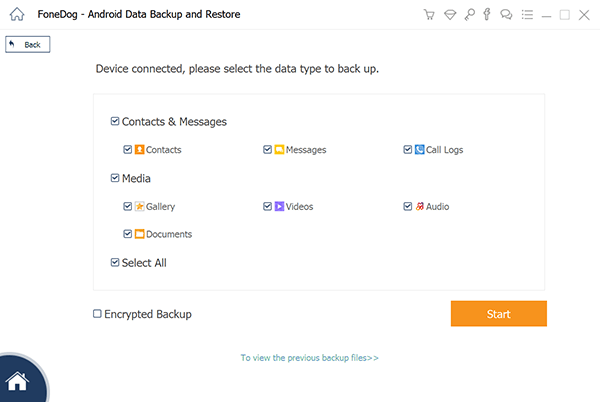
Se vuoi ripristinare il backup su un altro dispositivo:

C'è anche un software che ti consente di accedere facilmente alla scheda SD del tuo dispositivo Android —— Android File Transfer. Ecco come usarlo:
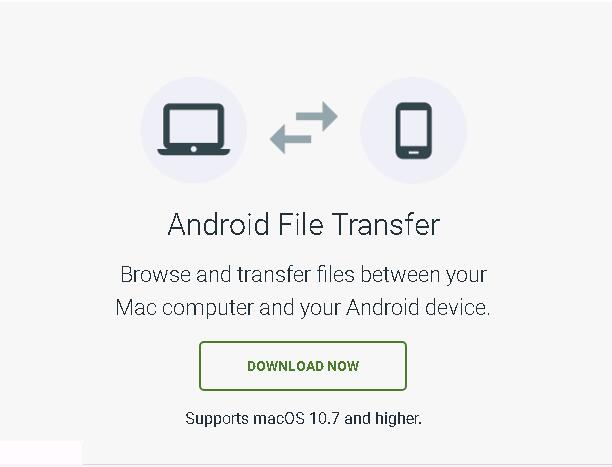
Questo è un metodo gratuito per il backup dei dati sulla scheda SD. Utilizza semplicemente un cavo USB per spostare i dati Android. Il computer diventa un disco rigido esterno.
I soliti passaggi per farlo sono inclusi di seguito. Tuttavia, potrebbero verificarsi alcune variazioni per diversi dispositivi:

Sono molti i vantaggi di questo metodo. Prima di tutto, è facile da implementare. Inoltre, è gratuito.
Lo svantaggio di questo metodo è che non permette di eseguire il backup delle app e dei dati dell'app. Inoltre, può essere fatto solo su PC Windows.
Puoi facilmente mettere i tuoi file musicali, file video e file di immagini su quelli della tua scheda SD su Android. A volte, questi possono anche essere salvati direttamente sulla scheda SD. Tuttavia, il contatto (rubrica) e gli SMS non vengono inseriti nella scheda SD.
Per motivi come la sicurezza e la protezione dei dati, è possibile che desideri eseguire il backup di alcuni di questi dati sulla scheda SD. Quando sei in grado di farlo, puoi anche salvare questi tipi di dati su quelli del tuo computer come quelli indicati nella Parte IV di questa guida.
Fortunatamente, abbiamo trovato un modo per eseguire il backup dei tuoi contatti (Rubrica) su quello della scheda SD. Tuttavia, con messaggi di testo (SMS), applicazioni e dati delle applicazioni, è necessario l'aiuto di strumenti di terze parti.
Di seguito sono riportati i passaggi che è possibile seguire per fare il backup dei contatti di Android sulla scheda SD.
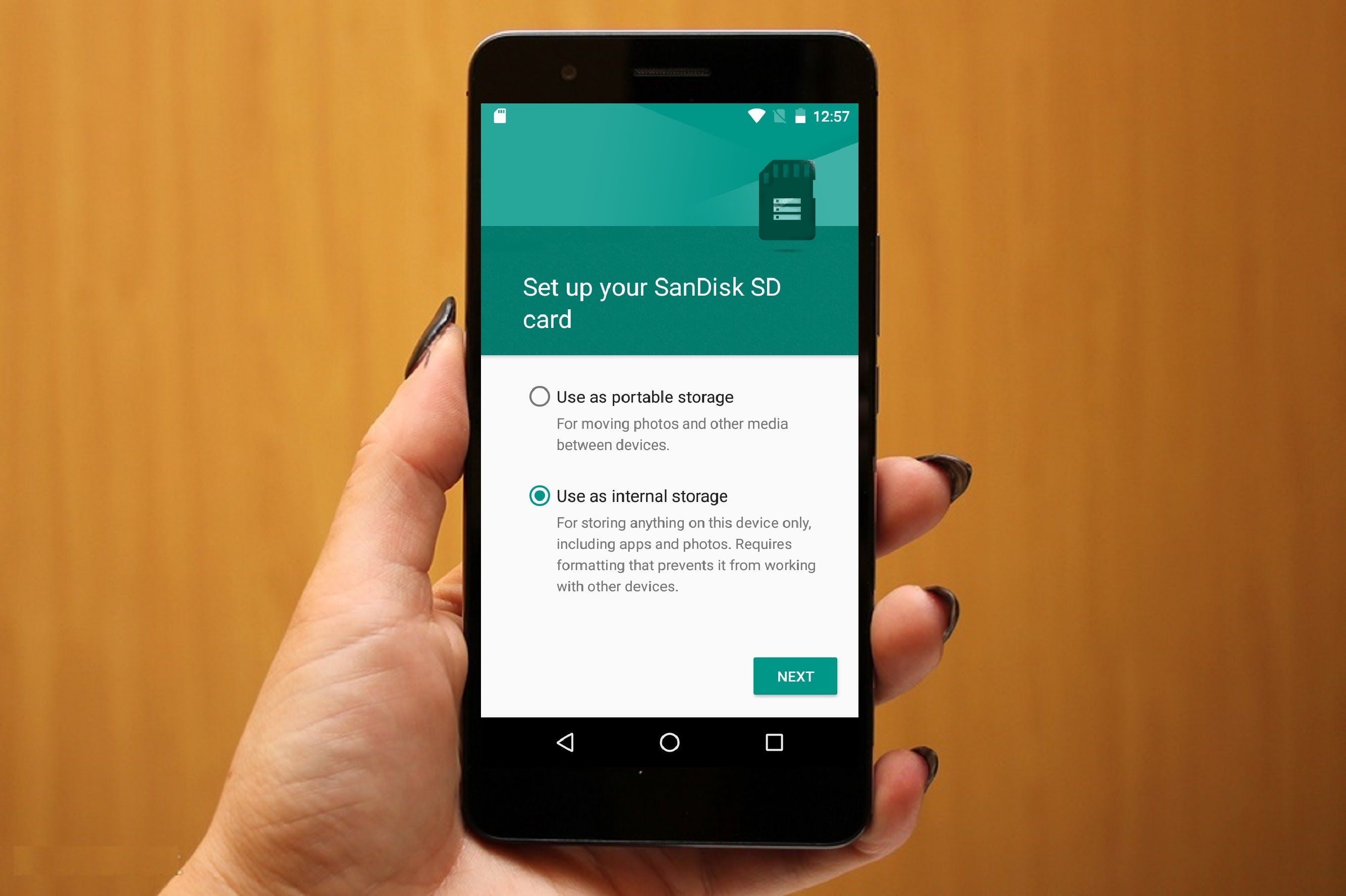
Esistono diversi metodi per fare il backup della scheda SD Android. Qualunque sia la ragione per cui lo fai, è sempre un ottimo modo per proteggere i tuoi dati.
Puoi farlo con un cavo USB o uno strumento di terze parti. Un ottimo strumento che puoi usare per eseguire il backup dei tuoi dati della scheda SD è FoneDog - Backup e Ripristino dei Dati Android.
Questo strumento non si limita al backup dei dati su quello della scheda SD. Può eseguire il backup anche sul tuo computer. Inoltre, può eseguire il backup di diversi tipi di dati, inclusi messaggi, contatti, video, foto, calendario, ecc. È anche possibile avere una versione di prova gratuita dello strumento.
Provalo gratis per un backup della scheda SD su Android!
Scrivi un Commento
Commento
Respaldo y restauración de datos de Android
Proteggi i tuoi dati Android e scegli di ripristinarli ad Android
Scarica Gratis Scarica GratisArticoli Popolari
/
INTERESSANTENOIOSO
/
SEMPLICEDIFFICILE
Grazie! Ecco le tue scelte:
Excellent
Rating: 4.4 / 5 (Basato su 98 rating)